Трябва да призная, че аз наистина се влюбих в моя Apple Watch и го нося непрекъснато, но освен това открих и някои полезни трикове, които правят използването му наистина лесно и приятно. Ето какво имам предвид:
Как да се върнем към последното използвано приложение?
За да видите последното приложение, което сте използвали, потупайте два пъти Digital Crown (кръглото копченце отстрани).
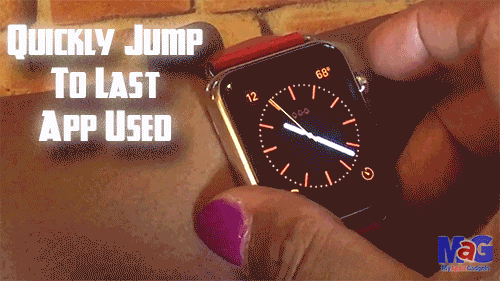
Изчистване на известията.
За да изчистите едно известие, плъзнете надолу, за да стигнете до него и след това на ляво, за да излезе знакът „Х“, за да го изтриете. Можете да изчистите и всички известия наведнъж, чрез силно натискане на екрана, за да активирате Force Touch и тогава ще видите „Clear All”, кликнете знака „Х“ и готово.
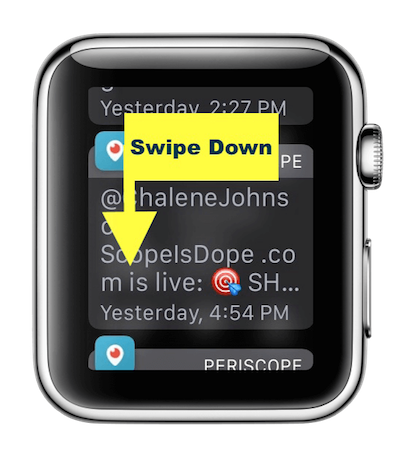

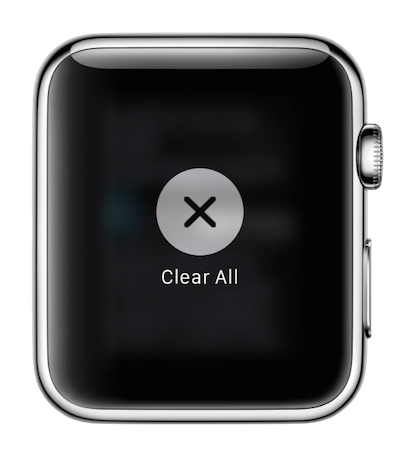
Използвайте часовника, за да намерите телефона си!
Това е една наистина удобна функция, за тези, които често оставят телефона си и забравят къде. Плъзнете нагоре, за да изведете контролния панел и натиснете иконката с телефонче, това ще накара телефона ви да изписука и ще можете да се ориентирате къде се намира той. Хубавото е, че дори и да сте го оставили на режим Do Not Disturb или да сте намалили звука до край, телефонът ви пак ще реагира на повикването, а ако задържите иконката, ще се активира светкавицата му и това ще ви помогне да го намерите и на тъмно.
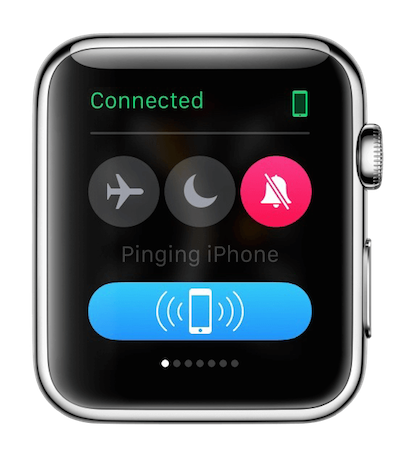
Настройте часовник си с няколко минути напред!
Ако имате лошия навик да закъснявате, можете да побутнете вашия Apple Watch малко напред, за да сте сигурни, че това няма да се случи. Това става като влезете в настройките и кликнете върху час, ще видите знак 0+ и с дигиталната коронка, можете да преместите колкото ви трябват минути наперд, след което да кликнете Set.
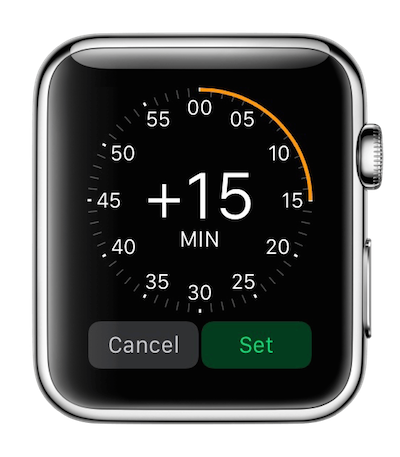
Добавете монограм!
Добавянето на собствен монограм е наистина интересен начин да персонализирате часовника си и това може да стане от приложението за контрол, инсталирано на вашия iPhone. Там имате възможност да добавите 2-4 знака, или да ги замените със српециални символи. За целта има и приложение UniChar Picker, което е безплатно в App Store. След като го инсталирате, трябва да отидете в Settings-General-Keyboard-Keyboards-Add New keyboard и да цъкнете „allow full access”. Самото добавяне на монограм става от приложението за Apple Watch – clock-monogram и символа земно кълбо на клавиатурата, за да активирате приложението или други знаци.
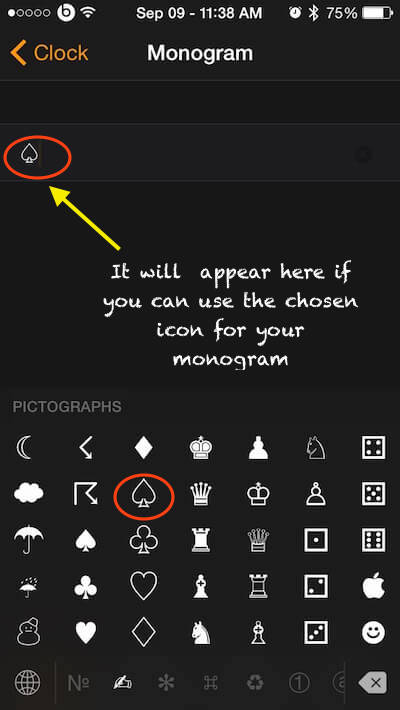

Използвайте „Hi Siri“!
За да се възползвате от помощта на виртуалния асистент, трябва да го активирате с дълго задържане на дигиталната коронка и да кажете командата, която искате. С помощта на Siri можете да включите таймера, да извикате приложение или да наберете телефон, така, както и на iPhone.
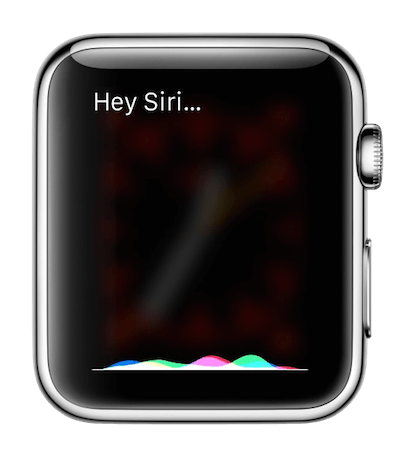
Използвайте часовника си за дистанционно управление на камерата на телефона!
Apple Watch е прекрасно дистанционна за вашия телефон, като можете да го поставите на статив и да използвате часовника си, за да снимате, а екранът на самия телефон ще бъде визьор за импровизиранта ви камера. Стартирайте камерата на телефона и на часовника, като сте сигурни, че той е в обхвата на Bluetooth и снимайте, като всички кадри, ще се запаметят на телефона.

Размествайте иконките на вашия часовник както ви е удобно!
Лесно можете да разместите иконите на приложенията на вашия Apple Watch, като използвате приложението за контрол, инсталирано на телефона. Изберете My Watch в долната част на дисплея, цъкнете на App Layout и задръжте натиснато избраното приложение, което искате да преместите, така както го правите и на самия телефон, то ще започне да трепти и можете да го изместите там, където ви е удобно.

Изпратете пулса си на приятел!
Натиснете бутона Side, за да се покажат вашите имената на приятели, използвайте дигиталната коронка, за да скролирате в списъка и да изберете този, на който искате да изпратие данните за пулса си. Докоснете иконката с пръст в средната част на дисплея и натиснете с два пръста върху екрана на часовника, докато не видите анимацията, изобразяваща вашия пулс. Когато вдигнете пръсти от екрана, тя ще бъде изпратена на избрания контакт и той не само ще може да я види, но и да почувства пулса ви с помощта на своя часовник.
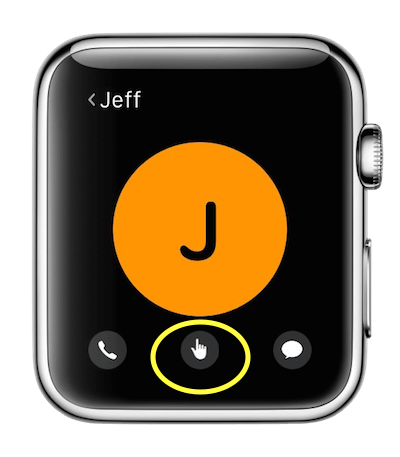
Как да отговорим с анимирани емотикони?
Можете да използвате анимирани емотикони, за да отговаряте на съобщения, просто кликнете върху „Replay” и след това върху иконата на емотикона, после скролирайте с пръст, за да видите всички и да изберете подходящия, а самото изпращане става с дигиталната коронка. Можете и просто да изпратите анимиран емотикон на свой приятел, като натиснете долния бутон, за да изберете на кого, след това върху иконата за писане и тази за емотикони и после използвате стъпките, посочени по-горе.

Заглушете входящо повикване с длан!
Тази опция е много удобна когато се намирате на място, където не е прието да се говори по телефона и получите неочаквано повикване. За да настроите опцията, отворете приложението за контрол на часовника на своя iPhone и намерете Sounds&Haptics – Cover to Mute и го активирайте, така при повикване, ще трябва само да покриете часовника с длан за около 3 секунди и това ще спре звука както на часовника, така и на телефона ви.
Използвайта Air Play, за да пуснете музика на Apple TV!
Това е една наистина полезна опция, която ви позволява да изпартите музика от приложението на часовника си до Apple TV. Отворете музикалното приложение и натиснете Now Playing по-силно, за да активирате скритото меню, от което можете да разбъркате песните, да ги повтаряте, да изпращате музиката, или да промените източника на устройство с Bluetooth или Apple TV.
Използвайте Handoff!
Това е начин да използвате приложенията на часовника си и да продължите от там, където сте стигнали на телефона, а за целта трябва първо да се уверите, че опцията е активирана в приложението за контрол на часовника – General – Enable Handoff. Това не работи за всяко приложение, но за съобщения например е много удобно.
Използвайте своя Apple Watch за гласови бележки!
Ако искате да нахвърляте на бързо гласова бележка, часовникът ви е идеалният помощник. За целта първо трябва да добавите себе си като приятел през приложението за контрол на часовника, а за да изпратите самата бележка, натиснете бутона отстрани, кликнете върху своето име и докоснете иконата за съобщения и тази с микрофон за гласови бележки. Когато завършите записа, натиснете Done и изпратете съобщението към своя телефон, таблет или лаптоп.
Как да добавим цифров часовник към аналоговите циферблати?
Аналоговите циферблати са много красиви, но на тях не винаги е лесно да се различи колко е часа. Разбира се можете да активирате опцията Мики Маус да ви го съобщава, но има и един хитър начин да добавите и цифров часовник в ъгъла. Натиснете екрана, за да активирате Force Touch и изберете Customize – Add World Clock. На iPhone отворете приложението за контрол на часовника – Clock -City Abbreviations – Delete The Abbreviations. Сега като погледнете циферблата на часовника, ще видите само дигитален часовник, без съкращения.
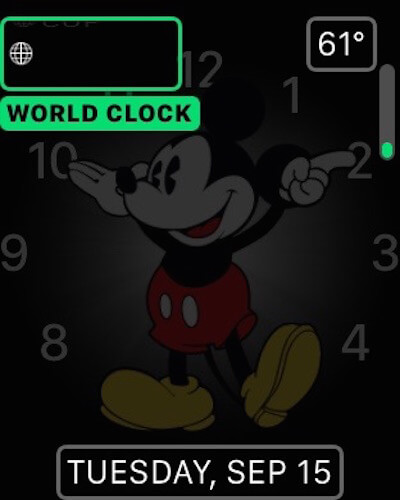

Как да пренаредим Glances?
Glances са бързи клавишни комбинации за отваряне на приложения на Apple Watch, които чрез приплъзване можете да отворите подобно на Control Panel на iPhone. Можете да ги прередите като използвате приложението за контрол на часовника на вашия телефон, кликнете върху My Watch и превъртете списъка на Apps, за да изберете кои приложения да добавите или премахнете, когато добавите някое, натиснете „Show in Glances” във включено положение, но запомнете, че не всички апликации разполагат с тази функция. Можете да ги редактирате от менюто Glances – Edit или да ги премахнете с Remove, а можете и да ги размествате като задържите трите тиренца от дясната им старан и ги предвижвате нагоре или надолу.
Отключвайте часовника си с iPhone!
Вместо да въвеждате паролата си на малкия екран на часовника, можете да го отключите със своя iPhone, като единственото изискване е той да е на китката ви в този момент. За да активирате тази функция, отворете приложението за контрол на часовника, превъртете до Passcode и включете опцията Unlock With iPhone. Сега, когато искате да отключите своя Apple Watch, трябва просто да го събудите и да отключите телефона си.
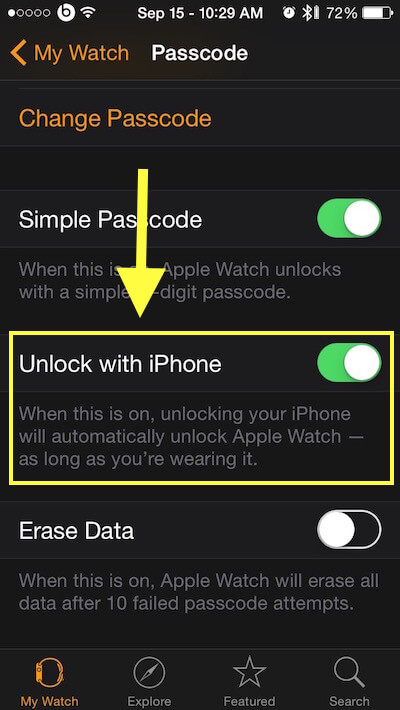
Променете запаметените стандартни съобщения за отговор!
Ако имате нужда от персонализирани готови отговори, можете лесно и удобно да ги създадете през приложението за контрол на часовника – Messages-Default Replies – цъкате на този, който искате да промените и записвате собствено съобщение.
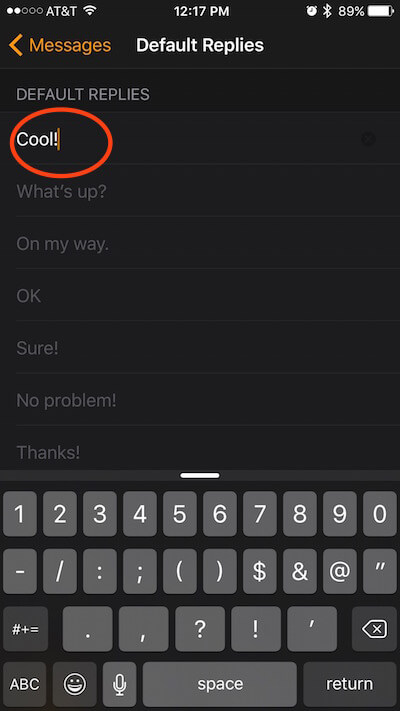
Как да затворим принудително прилогение на часовника?
Това е един лесен начин да изключите приложение, което няма да ви трябва, или е забило по някаква причина. Задръжте бутона отстрани, докато се появе менюто за изключване, натиснете и го задръжте отново и готово – приложението е затворено.
Ако и вие сте открили някои полезен трик, който улеснява работата с Apple Watch, можете да го споделите с нас в коментарите!

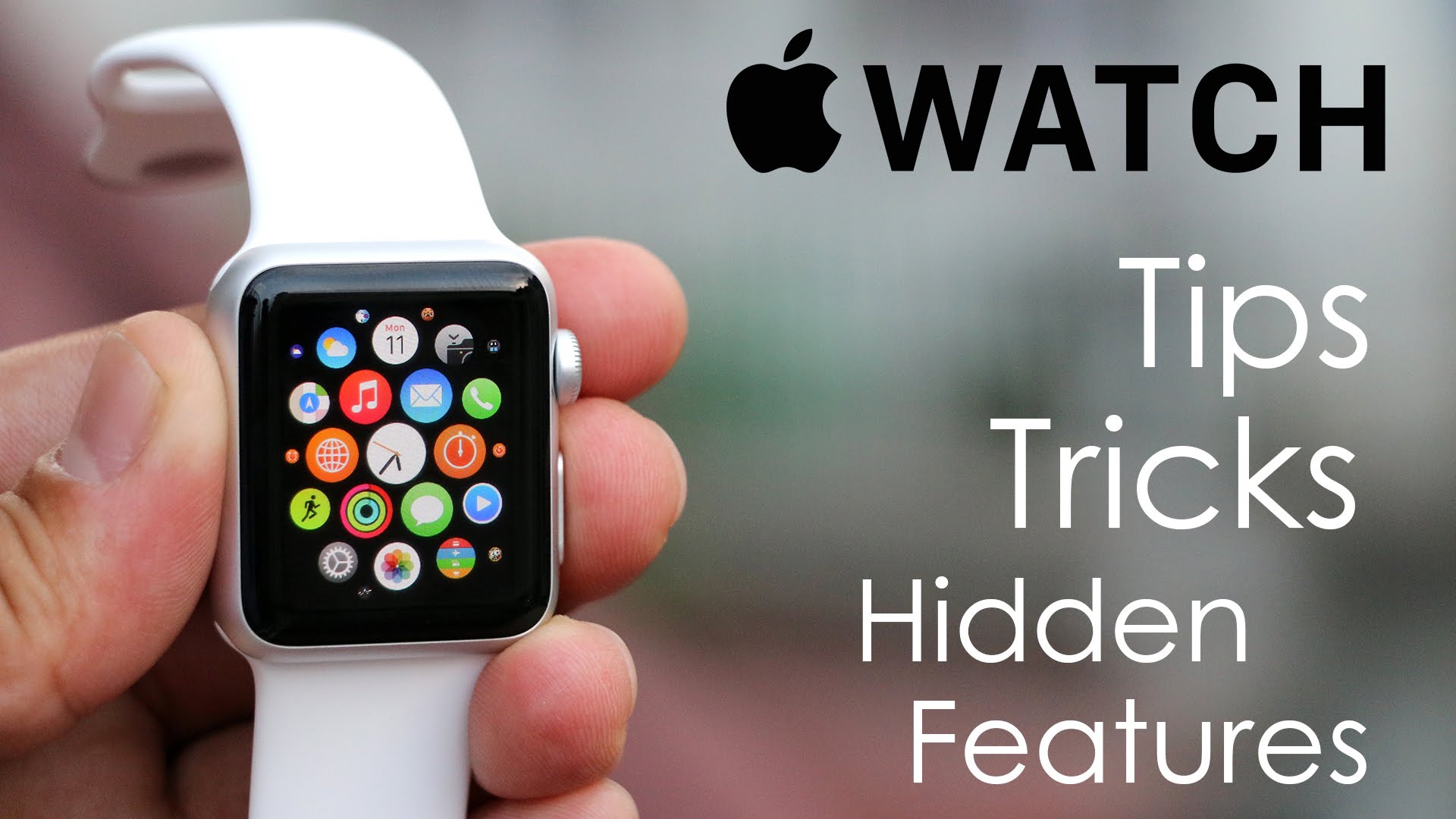

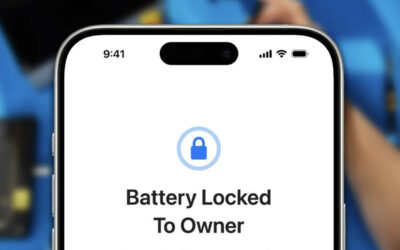


0 коментара